Samsung Galaxy Z Fold 7 наконечников и хитростей для разблокировки режима зверя
Опубликовано: 2025-08-22Похоже, что в своей седьмой итерации Samsung наконец -то прибил складную игру. Galaxy Z Fold 7-это OG складываемой на рынке, который теперь затоплен складываемыми телефонами (даже сгибаемые с тройным экраном-это вещь сейчас!). Galaxy Z Fold 7 не только тоньше, чем все предыдущие складки Galaxy Series, но и наносят удар. Телефон также самый легкий телефон Galaxy Z Fold; На самом деле, он даже легче, чем планка, похожая на плита Galaxy S25 Ultra. Он поставляется с 200 -мегапиксельной первичной камерой, Galaxy AI для всех расширенных функций, Близнецов как мощного личного помощника, улучшенного шарнира и дисплея с уменьшенными видимыми складками. Если вы недавно приобрели один, то у нас есть список лучших случаев, которые вы можете купить для своей Galaxy Z Fold 7.

Это еще не все, Galaxy Z Fold 7 вместе с Galaxy Z Flip 7 были первыми телефонами Samsung, которые были с Android 16 One UI 8 из коробки. В отделе программного обеспечения у телефона есть куча скрытых функций, которые вам нужно знать, чтобы фактически использовать телефон в полной мере. В этом руководстве мы составили список советов и приемов, которые вы можете попробовать и использовать на своем Galaxy Z Fold 7 прямо сейчас.
Оглавление
Советы и хитрости для Galaxy Z Fold 7
Пространственные часы

Экранинг Samsung когда -то был довольно продвинутым, но с iOS 18 Apple прыгнула, когда ввела новый «эффект глубины». По сути, это ставит часы на заднюю часть обоев, обеспечивая его многослойный эффект. Несмотря на то, что Samsung, хотя и не то же самое, добавил новые пространственные часы, которые регулируются в соответствии с вашим изображением. Чтобы получить доступ к нему, длинного осаждения на экране блокировки, нажмите часы и выберите новый анимационный шрифт часов. Итак, как это работает, в зависимости от предмета ваших обоев и его формы, часы ловко регулируют его размер, чтобы соответствовать его форме. Кроме того, он имеет прохладную анимацию замок и разблокировку, которая привносит свежесть на экране блокировки Samsung.
Зарядка края освещения
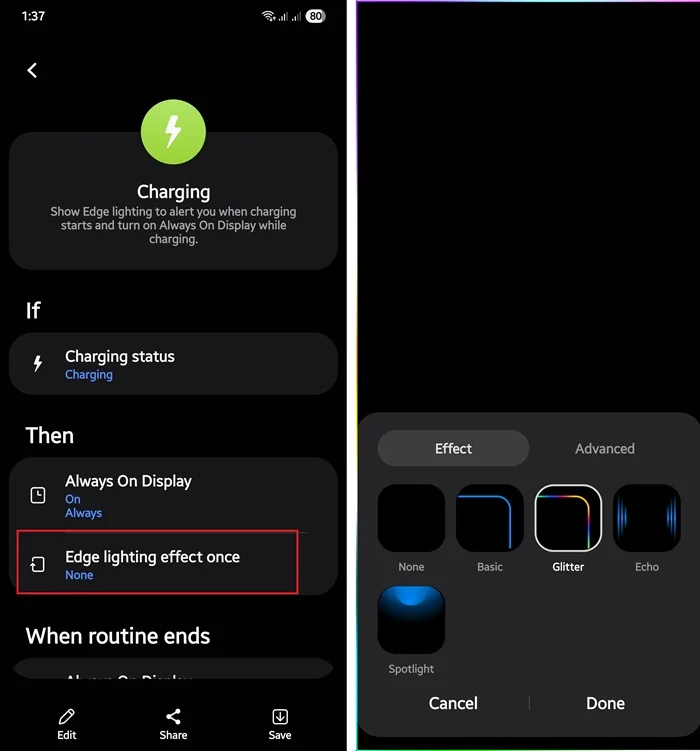
Вы можете сделать много вещей, используя функцию режимов и процедур на вашей Samsung Galaxy Z Fold 7. Однако, чтобы сделать вещи проще и весело, вы можете добавить эффект краевого освещения, который включится, как только вы подключите свой телефон к зарядному устройству. Все, что вам нужно сделать, это перейти к настройкам> Режимы и подпрограммы> Discover> Под вкладкой батареи выберите зарядку. Вы увидите опцию «Эффект края освещения». Нажмите на него, и вы увидите кучу эффектов края освещения на выбор. Выберите тот, который подходит вашему стилю, или настройку Homestreen, которую вы применили к своему телефону. Вы можете настроить эффект освещения, регулируя его прозрачность, ширину и продолжительность. Как только редактирование будет закончено, нажмите «Готово». Теперь края вашего телефона будут светиться, когда вы зарядаете телефон для продолжительности установки. Он работает как на обложке, так и на главном экране. Не новое, но что -то стоит использовать на устройстве с большим количеством экранов.
Используйте 90:10 разделенный экран
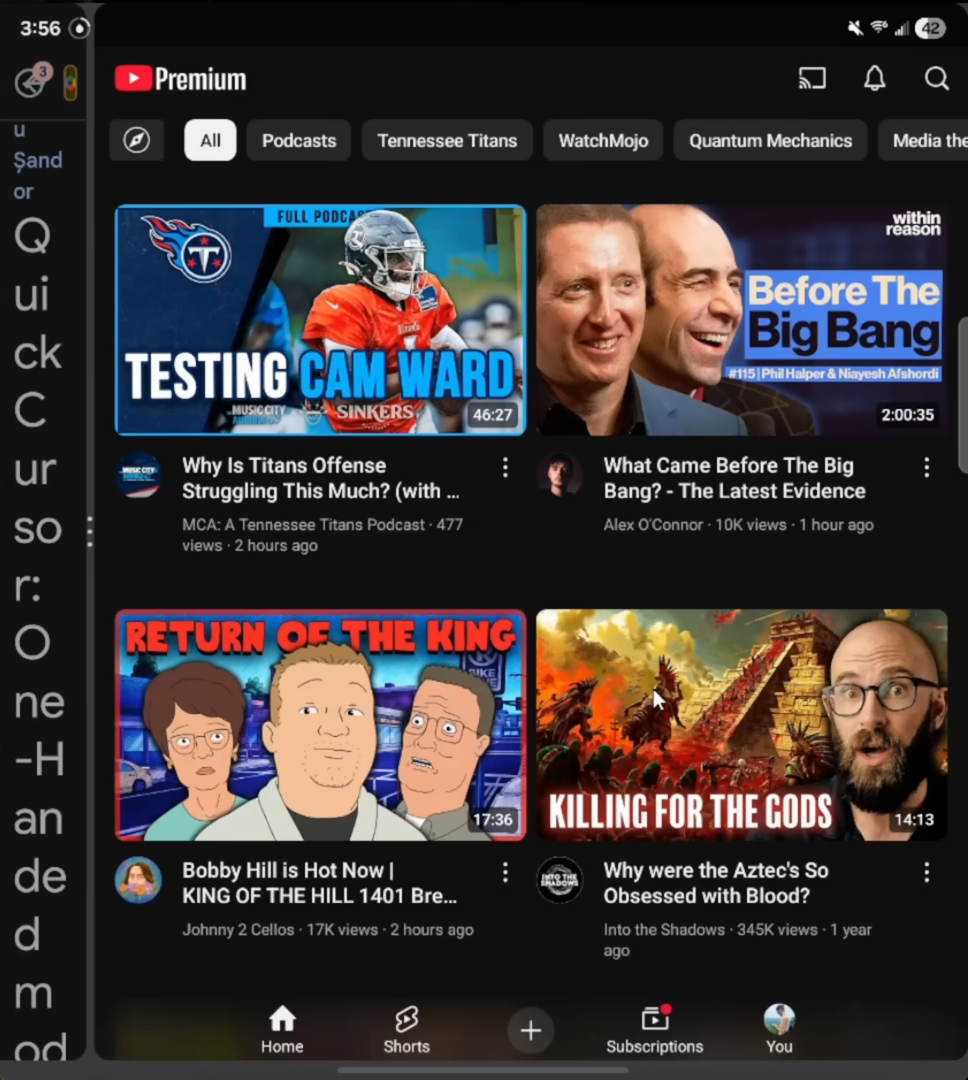
Среди нескольких новых функций Samsung Galaxy Z Fold 7 поставляется с интересной многозадачной функцией под названием 90:10 View. В этой точке зрения вы можете иметь одно приложение, занимающее 90% места экрана, в то время как другое приложение получает остальную часть 10%. Чтобы активировать его, откройте любые два приложения на разделенном экране и перетащите линию с середины на любой конец. Вы увидите, что одно приложение сжимается с одной стороны. Тем не менее, нажатие на любое приложение быстро переключится между ними. Это хороший новый способ делать заметки во время просмотра видео на YouTube или онлайн -лекции. Это можно сделать горизонтально или вертикально.
Обложка экрана зеркалирования
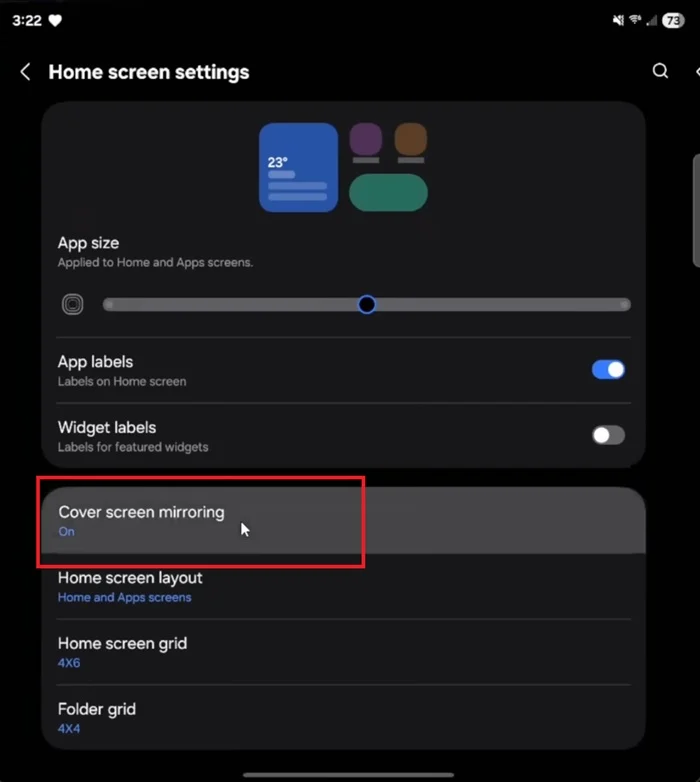
С двумя дисплеями у вас есть хорошее количество экрана для игры с настройкой. Вы можете иметь одну настройку для дисплея обложки и иметь другую для внутреннего дисплея. Тем не менее, по умолчанию вы заметите, что все, что вы делаете на дисплее обложки, имитируется на внутреннем дисплее. Это может быть довольно раздражающим, учитывая тот факт, что внутренний дисплей имеет много места для вас, чтобы настроить его соответствующим образом. Чтобы отключить его, вам необходимо отправиться в дальнейшее нажатие на главном экране, выбрать настройки и отключить зеркалирование экрана крышки. То, что это делает, это разделение двух дисплеев, то есть то, что у вас есть на дисплей обложки, не будет воспроизведено во внутреннем дисплее. Опять же, не новая особенность, а боль, когда неизвестна.

Используйте это 200 Мп
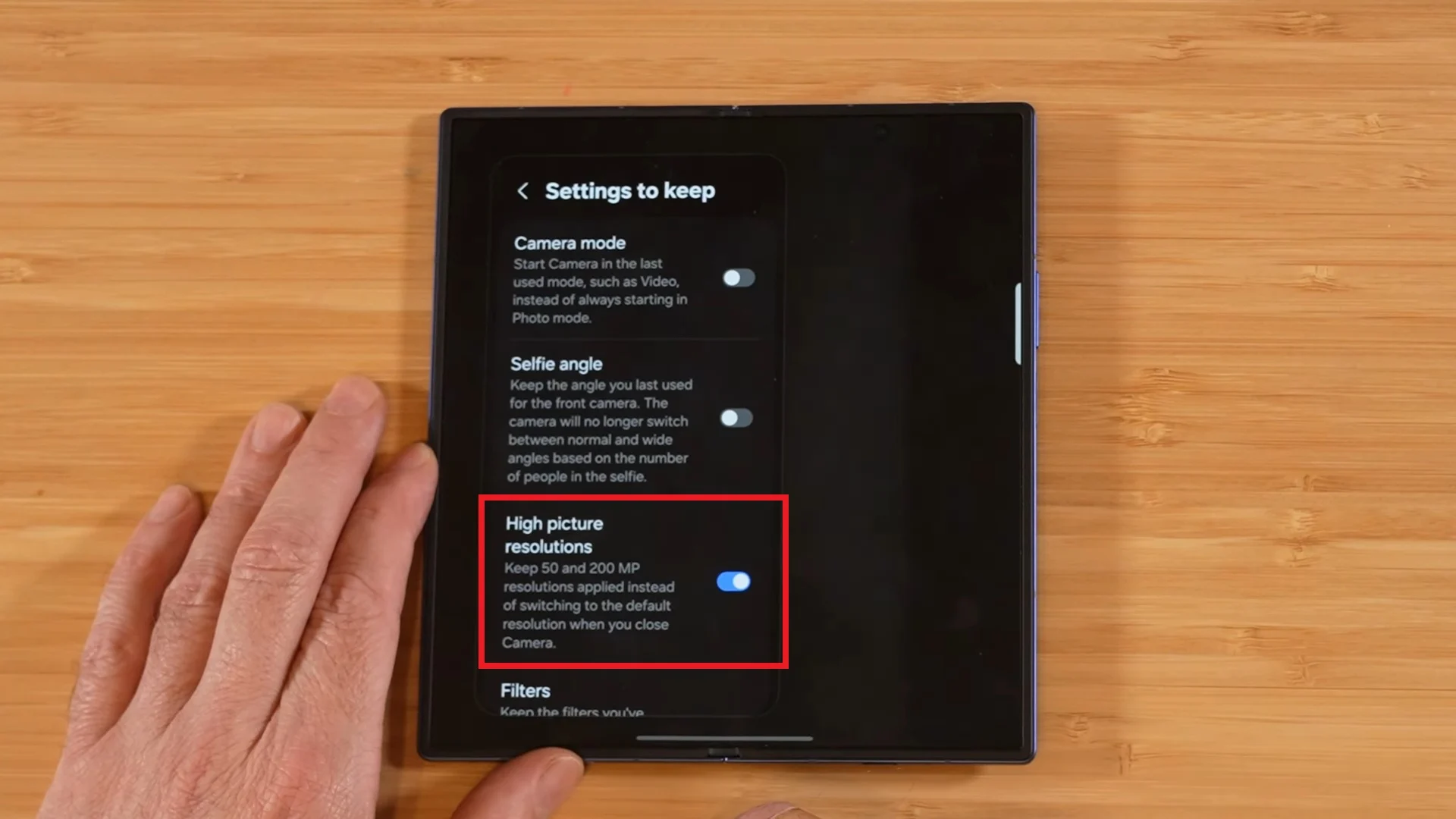
Новая Galaxy Z Fold 7 прыгнула с точки зрения разрешения первичной камеры. Он перешел с 50 Мп на Galaxy Z Fold6 до 200 Мп на Galaxy Z Fold 7. Это та же камера, что и на Galaxy S25 Ultra. Результат вы получаете лучшее качество изображения и ясность с 200 -мегапиксельной камерой. Тем не менее, по умолчанию настройка камеры установлена для фотографирования на 12MP, чтобы сохранить место. Вы можете перейти к Berserk и щелкнуть каждое изображение, даже селфи на 200 Мп. Изображения острые, что дает вам больше деталей для игры во время пост-обработки. Недостаток, изображение на 200 Мп займет много места по сравнению с изображением с 12 -мегапиксельной бин -бин. В то время как вы нажимаете на значок 12MP на видоискателе в приложении камеры и изменяете его на 200 Мп, он изменится на 12MP, когда приложение камеры будет закрыто. Чтобы сохранить вещи на 200 Мп, вам нужно открыть настройки приложения камеры, затем прокрутить вниз и нажать на настройки, чтобы держать и переключаться на опцию высокого разрешения изображения.
Galaxy AI в отдельном окне
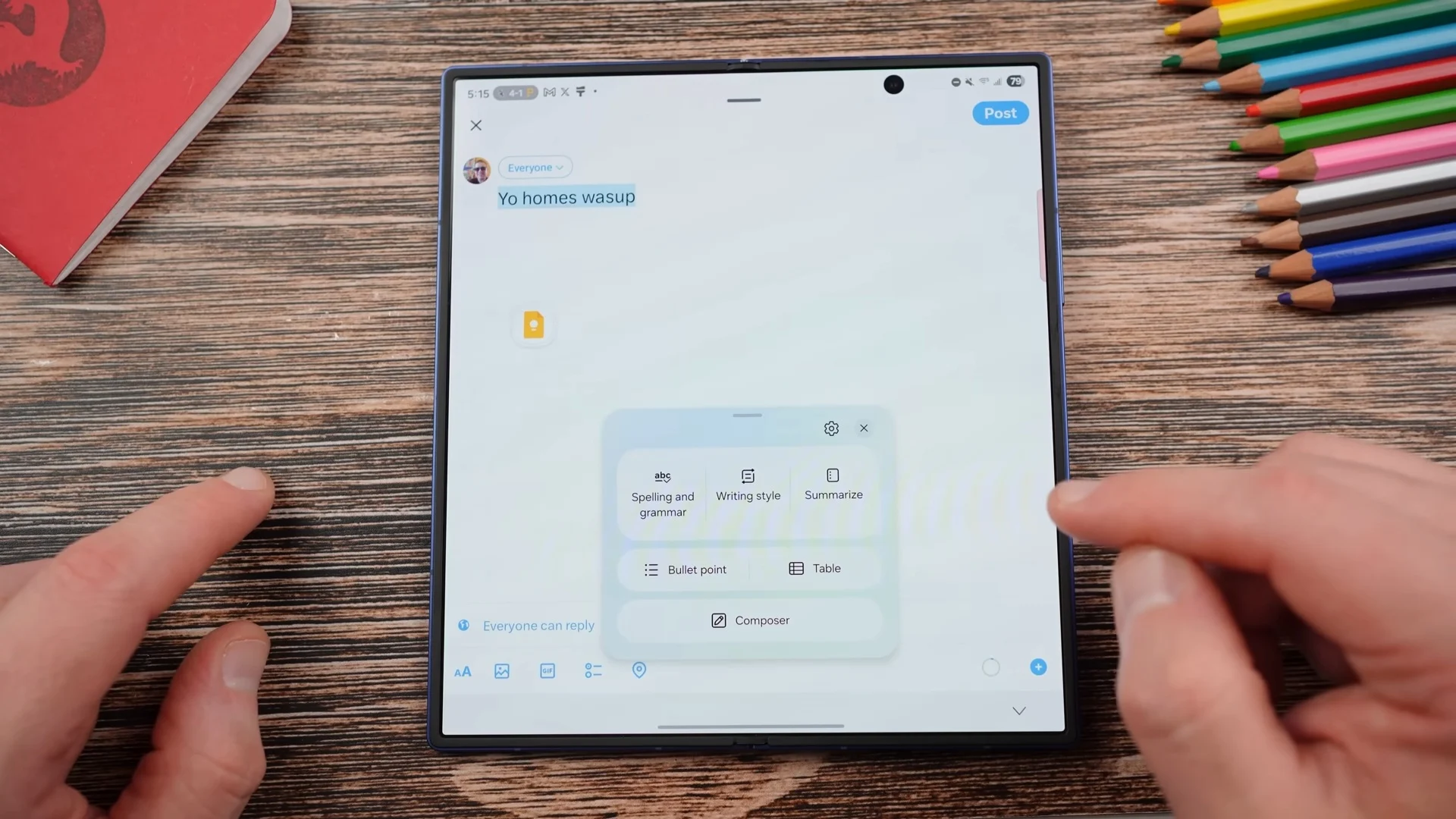
Когда вы используете Galaxy AI в обычном телефоне, давайте возьмем Galaxy S24 Ultra, вам представлены функции Galaxy AI в нижней части экрана. Этот раздел является неподвижным, и он зафиксирован внизу. Тем не менее, используя достаточное количество экрана, Samsung представила новую функцию, которая разделяет функции Galaxy AI в отдельном окне, которое можно перемещать. Например, если вы набираете что -то на платформе социальных сетей и хотите исправить его грамматику, вы можете выбрать текст, нажать на кнопку Galaxy AI, и все функции ИИ, такие как правописание и грамматика, стиль письма, суммирование, пули точки, таблица и состав, будут показаны в отдельном окне. Это использует большой экран и выводит многозадачность на следующий уровень.
Включите Legacy Seekbar в галерее
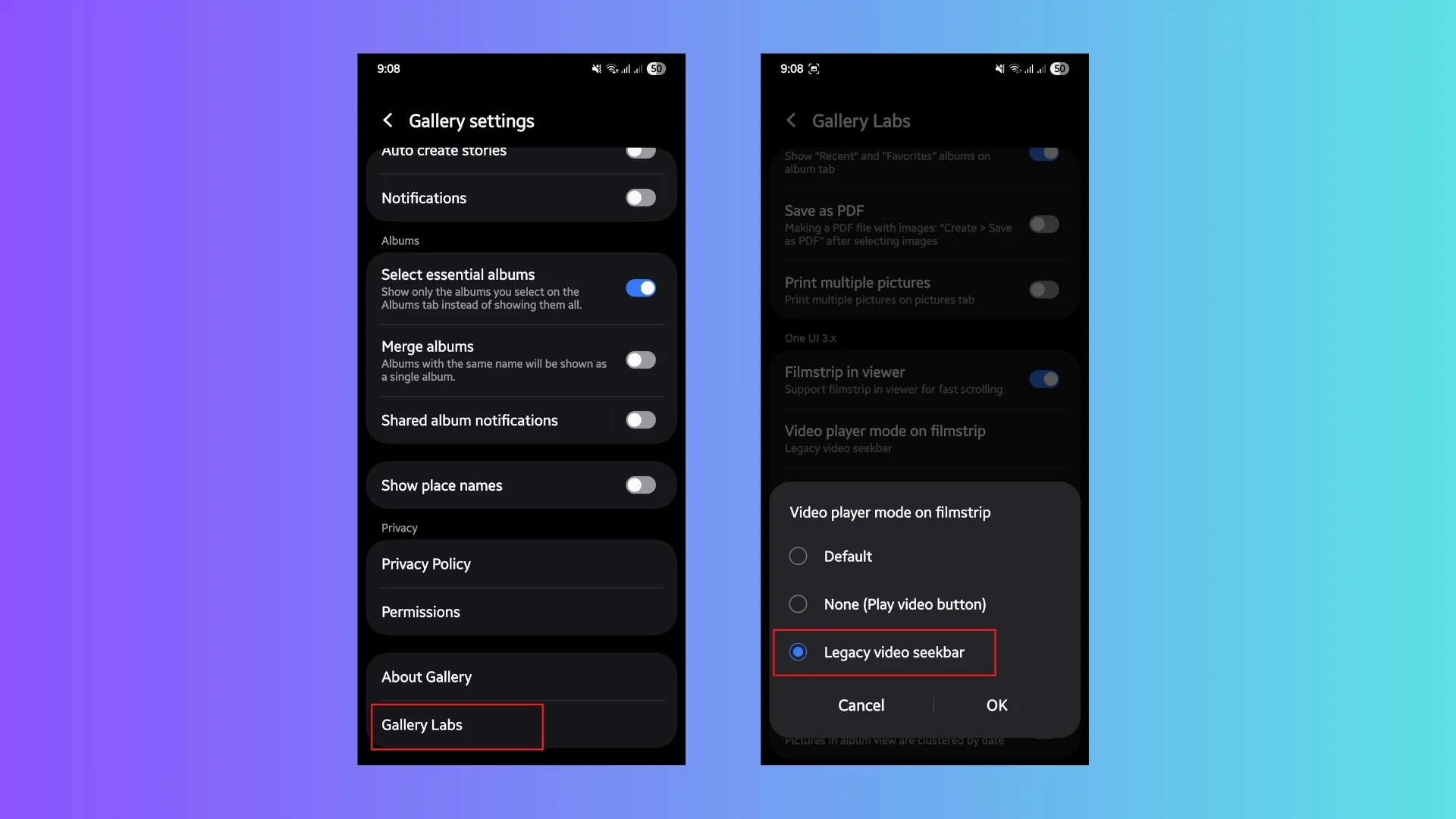
Хотя большой экран на Samsung Galaxy Z Fold 7 приносит множество преимуществ, есть и несколько недостатков. Телефон не может быть использован одной рукой. Это также может быть большой проблемой при воспроизведении видео в приложении Samsung Gallery. По умолчанию, когда вы играете в видео, вам нужно нажать на видео и горизонтально прокручивать фильму, чтобы искать вперед или назад. В то время как для более коротких видео, это хорошо, для более длинных видео, это может раздражать. Самое приятное, вы можете включить Legacy Seekbar в приложении Samsung Gallery, но эта функция скрыта. Чтобы включить его, вам нужно открыть приложение для галереи , нажать на настройки , прокрутить вниз и выберите , нажмите на версию несколько раз, чтобы активировать лаборатории галереи . Отправляйтесь в Gallery Labs, а в разделе One UI 3.x нажмите на режим видеоплееры на FilmStrip и выберите Legacy Video Seekbar . Теперь, когда вы играете в видео в галерее, вы увидите Seekbar, облегчая двигаться вперед или назад.
Добавить дату и месяц в строку статуса
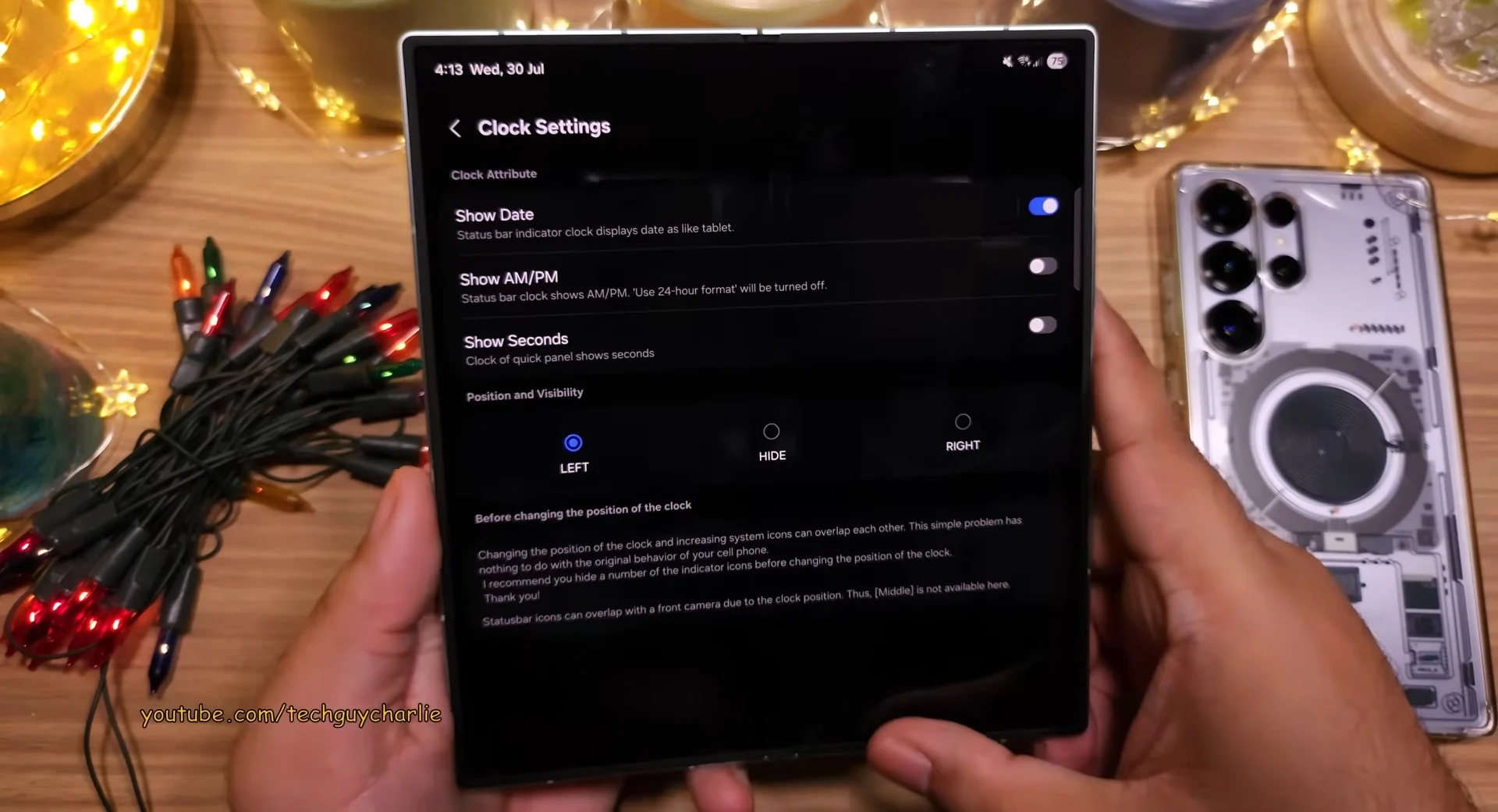
Поскольку мы говорим о складном с 8-дюймовом внутреннем дисплее. С такой большой недвижимостью, в то время как уведомления о приложениях выглядят хорошо и менее загромождены, когда они очищены, есть много пустого места. Чтобы заполнить это, вы можете добавить информацию даты и месяца в строку состояния. Хотя это не является эксклюзивной функцией Galaxy Z Fold 7, она подходит для складного телефона с этим большим экраном. Вам необходимо установить приложение Good Lock из магазина Galaxy , затем открыть приложение, установите модуль QuickStar . Откройте модуль QuickStar , выберите «Настройки часов» и включите в опцию «Дата показа» . Вы увидите, что помимо времени, панель уведомлений также покажет день, дату и месяц. Есть несколько вариантов настройки, доступных при нажатии на The Show Date Toggle.
